Cara Cek Kesehatan Baterai di Laptop Windows
Seiring berjalannya waktu, laptop yang kita pakai akan mengalami penurunan performa. Salah satu komponen laptop yang paling sering dan cepat terkena dampak dari intensitas penggunaan yang tinggi adalah baterai.
Padahal, baterai adalah salah satu komponen penting pada laptop yang harus selalu dalam kondisi baik agar perangkat dapat berfungsi secara optimal. Baterai yang tidak sehat dapat mengurangi efisiensi dan bahkan memperpendek umur laptop Anda.
Oleh karena itu, memeriksa kesehatan baterai laptop adalah sebuah tindakan yang penting dilakukan agar kamu bisa mengetahui kapan waktu yang tepat untuk mengganti baterai. Baterai yang sudah rusak tentu tidak bisa digunakan lagi.
Untungnya, mengecek kesehatan baterai di laptop Windows tidaklah sulit karena Anda hanya perlu menggunakan Command Prompt (CMD) saja. Nah, berikut adalah langkah-langkahnya:
1. Buka Command Prompt
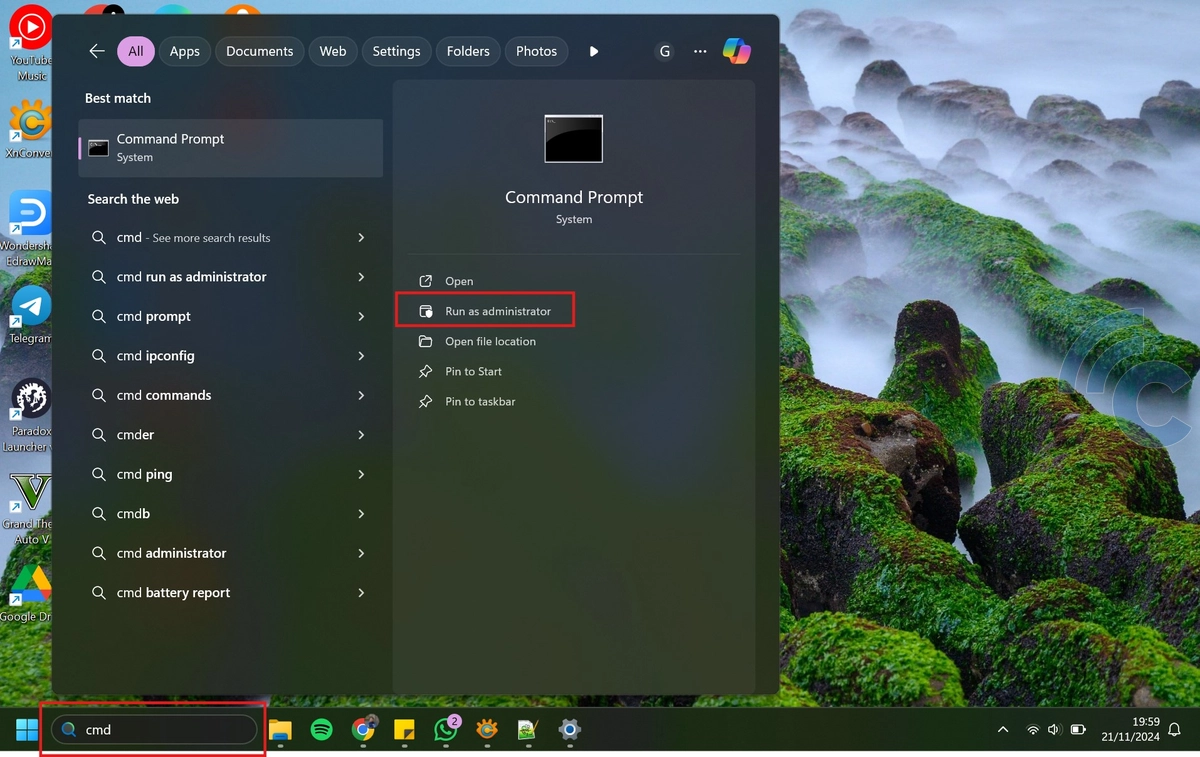
Pertama, silakan buka Commnd Prompt terlebih dahulu dengan cara menekan tombol Windows + S untuk membuka kotak pencarian, lalu ketikkan cmd. Setelah muncul di hasil pencarian, klik kanan pada Command Prompt dan pilih Run as Administrator.
Jika muncul notifikasi User Account Control (UAC), klik Yes untuk mengizinkan akses. Menggunakan CMD dengan akses administrator sangat diperlukan karena beberapa perintah memerlukan izin penuh dari sistem agar dapat berjalan dengan baik.
2. Jalankan Perintah di Command Prompt

Setelah jendela Command Prompt terbuka, ketik perintah berikut ini: powercfg /batteryreport
Tekan Enter untuk menjalankan perintah tersebut. Perintah ini akan memerintahkan sistem untuk membuat laporan kesehatan baterai dalam bentuk file HTML. Setelah perintah dijalankan, sistem akan memberi tahu Anda lokasi di mana file laporan tersebut disimpan.
3. Buka Laporan Baterai

Setelah laporan berhasil dibuat, Anda akan melihat pesan yang menunjukkan lokasi penyimpanan file laporan tersebut. Biasanya, file tersebut disimpan di direktori C:\Windows\System32\battery-report.html.
Selanjutnya, buka File Explorer dan navigasikan ke lokasi yang telah ditunjukkan oleh pesan di CMD tersebut. Anda juga bisa langsung menyalin dan menempelkan alamat direktori tersebut di address bar File Explorer agar lebih cepat.
Setelah direktorinya terbuka, silakan cari file dengan nama battery-report.html, kemudian klik dua kali pada file tersebut untuk membukanya menggunakan browser yang Anda miliki. Laporan ini akan terbuka dalam bentuk halaman web yang mudah dibaca.
4. Pelajari Laporan Kesehatan Baterai
Setelah file battery-report.html terbuka di browser, Anda akan melihat informasi detail mengenai kesehatan baterai laptop Anda. Nah, berikut adalah beberapa informasi penting yang perlu Anda perhatikan dari laporan tersebut:
- Design Capacity vs Full Charge Capacity

Ini adalah bagian terpenting untuk mengetahui kesehatan baterai laptop Anda. Design Capacity adalah kapasitas awal baterai saat masih dalam keadaan baru sedangkan Full Charge Capacity kapasitas baterai saat ini jika diisi daya hingga penuh.
Nah, silakan bandingkan kedua informasi tersebut. Jika angka Full Charge Capacity jauh lebih kecil dari angka Design Capacity, maka hal tersebut bisa menunjukkan bahwa kesehatan baterai di laptop Anda sudah menurun.
Semakin besar penurunan kapasitas, maka semakin berkurang juga kemampuan baterai untuk menahan daya. Jika selisihnya sudah lebih dari 50%, maka Anda harus mulai mempertimbangkan untuk mengganti baterai tersebut.
- Installed Batteries
Bagian ini menunjukkan informasi baterai yang terpasang, termasuk nama, ID, dan pabrikan baterai. Informasi ini membantu mengidentifikasi baterai yang digunakan pada laptop Anda.
- Battery Cycles
Bagian ini menunjukkan jumlah siklus pengisian baterai. Siklus pengisian adalah satu kali pengosongan dan pengisian penuh baterai.
Semakin banyak siklus yang telah dilakukan, biasanya menunjukkan bahwa baterai sudah mulai mengalami penurunan performa. Rata-rata baterai lithium-ion memiliki umur antara 300 hingga 500 siklus pengisian.
- Recent Usage dan Battery Usage

Bagian ini menunjukkan riwayat penggunaan baterai dalam beberapa hari terakhir, termasuk pola pengisian dan pengosongan baterai. Data ini membantu Anda memahami kebiasaan penggunaan daya dan kapan baterai paling sering habis.
- Usage History

Bagian ini menampilkan riwayat penggunaan daya laptop baik saat menggunakan baterai maupun saat terhubung dengan sumber listrik. Bagian ini menunjukkan seberapa sering laptop digunakan dalam mode baterai dan dalam mode daya listrik.
- Battery Capacity History

Bagian ini menunjukkan perubahan kapasitas baterai dari waktu ke waktu sehingga dapat membantu Anda melacak penurunan kapasitas secara berkala. Informasi ini juga sangat penting untuk memantau apakah kapasitas baterai turun secara signifikan dalam jangka waktu tertentu.
Demikian informasi mengenai cara cek kesehatan baterai di laptop. Jika baterai sudah menunjukan tanda-tanda kerusakan atau penurunan siklus yang signifikan segera lakukan tindakan perbaikan agar kerusakan tidak semakin memburuk.
Perlu kamu ketahui bahwa sebetulnya penurunan daya pada baterai adalah sesuatu yang normal. Karena ini adalah sifat alami baterai lithium yang akan menurun seiring waktu. Jadi, kalau baterai sudah rusak lebih baik segera ganti dan jangan dipaksakan pemakaiannya.

